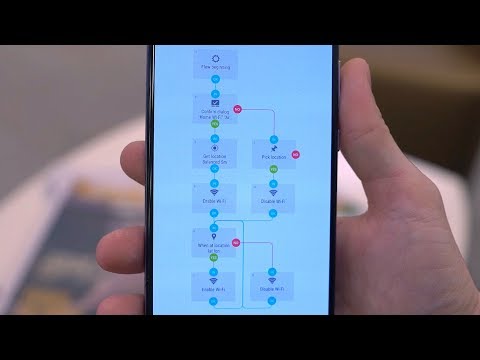Nezabudnite sa pozrieť na ďalšie články v sérii (zatiaľ)
- Predstavenie How-To Geek School
- Aktualizácie a migrácie
- Konfigurácia zariadení
MBR vs GPT
Odvtedy si môžem spomenúť, že počítače používajú disky formátované s rozložením MBR (Master Boot Record), no nedávno väčšie disky začali implementovať novší formát nazývaný GPT (Tabuľka rozdelenia GUID). Pozrime sa na rozdiely.
MBR disky obsahujú množstvo dát na prvých 512 bajtoch jednotky, ktoré obsahujú dôležité informácie o rozložení jednotky. Tabuľka oddielov, ktorá popisuje všetky oddiely na jednotke, zaberá 64 bajtov. Keďže každý vstup do tabuľky zaberá 16 bajtov, máte obmedzený počet 4 primárnych oddielov. MBR disky majú aj obmedzenie veľkosti 2 TB, čo sa čoraz viac stáva problémom.
Schéma oddielu GPT bola navrhnutá tak, aby sa dostali okolo limitov uložených diskami typu MBR. Napríklad môžete mať disky oveľa väčšie ako 2TB. To je čiastočne spôsobené tým, že disky GPT používajú väčší priestor na ukladanie logických adries vašich údajov. Môžete mať aj disky s viac ako 4 oddielmi.
Základné verzus dynamické disky
Keď viete, ako chcete uložiť informácie o vašich oddieloch, budete si musieť vybrať medzi základným a dynamickým diskom. Základný disk je najbežnejší typ disku v systéme Windows a obsahuje oddiely a logické jednotky, ktoré sú následne naformátované súborovým systémom.
Dynamické disky na druhej strane poskytujú pokročilé funkcie, ktoré základné disky nepodporujú, napríklad schopnosť vytvárať zväzky s rozlíšením, pruhované a odolné voči chybám.
Rozložené zväzky
Rozložené zväzky umožňujú vziať neinfekčné miesto na viacerých dynamických diskoch a vytvoriť jeden "super" disk. Napríklad, ak máte disk s kapacitou 50 GB zadarmo a druhý s kapacitou 20 GB zadarmo, môžete vytvoriť nový rozložený objem 70 GB. Údaje budú uložené postupne v tomto nastavení, takže najprv vyplníte 50GB a potom 20GB. Je dôležité poznamenať, že k zväzku môžete kedykoľvek pridať nový priestor, no akonáhle pridáte priestor, nemôže byť obnovený bez vymazania celého zväzku.
RAID 0 (Pruhované zväzky)
RAID 0, tiež známy ako striping, je technika, pri ktorej budete brať niekoľko diskov a pruhovať svoje informácie medzi nimi. Existuje niekoľko kľúčových rozdielov medzi týmto a rozloženým objemom.
Po prvé, na vytvorenie poľa môžete použiť disky rôznych veľkostí. Avšak priestor pridaný do zväzku pre každý disk je obmedzený na veľkosť najmenšieho disku. Napríklad ak ste vytvorili pruhovaný zväzok s diskom 50 GB a 20 GB, celková veľkosť zväzku by bola 40 GB (2 x 20 GB).
Po druhé, dáta sú prerušované naprieč všetkými zväzkami súčasne, na rozdiel od postupného ukladania. Z tohto dôvodu sa výrazne zvyšuje výkonnosť zápisu.
RAID 1 (zrkadlené zväzky)
Zatiaľ čo uvedené scenáre riešia priestorové problémy, stále zabúdajú na niečo dôležité: nadbytočnosť. RAID 1 má opačný prístup a obetuje priestor pre redundanciu. Keď používate zrkadlový zväzok, dostanete bit-na-bitovú repliku vášho disku. Avšak preto, že Windows musí zapisovať rovnaké údaje na disk dvakrát, časy zápisu sú oveľa pomalšie.
Vytvorenie pruhovaného zväzku v systéme Windows 7
Vytvorenie pruhovaného zväzku sa vykoná cez konzolu Správa diskov, otvorí sa stlačením klávesy Windows + R a otvorí sa okno na spustenie, potom zadajte diskmgmt.msc a stlačte kláves enter.









Domáca úloha
- Čo by ste použili nástroj príkazového riadku chkdsk.exe?
- Čo by ste použili nástroj príkazového riadku scandisk.exe?
- Ako by ste sa chceli vyhnúť vyčisteniu disku? Čo je dostupné v časti Rozšírené nastavenia?
Uistite sa, že ste zostali naladení na zajtrajšok Geek School, kde sa zaoberáme správou aplikácií v systéme Windows 7.
Ak máte nejaké otázky, môžete ma napísať @taybgibb, alebo len zanechať komentár.